Utiliser des vidéos 4K et 60 images par seconde dans iMovie
Dans iMovie sur iPhone, iPad ou Mac, vous pouvez utiliser les formats 4K et 60 images par seconde (ips) dès lors que votre projet contient des clips enregistrés à l’origine dans l’un de ces formats.
Enregistrer une vidéo 4K ou 60 ips
Vous pouvez configurer votre iPhone ou iPad pour enregistrer une vidéo 4K ou 60 ips. Si vous enregistrez une vidéo avec un appareil non fabriqué par Apple, communiquez avec l’entreprise qui fabrique l’appareil pour obtenir des instructions sur la configuration de votre appareil pour enregistrer des vidéos 4K ou 60 ips.
Pour bénéficier d’une netteté et d’une qualité d’image supérieures, enregistrez et montez des vidéos 4K. Pour privilégier la fluidité et le réalisme des images, essayez d’enregistrer et de monter des vidéos au format 60 ips.
Utiliser des vidéos 4K ou 60 ips dans iMovie
Après avoir enregistré une vidéo 4K ou 60 ips, ajoutez simplement les clips vidéo à votre projet dans iMovie. Vous pouvez combiner des clips vidéo aux formats 4K et 60 ips et d’autres types de clips vidéo et de photos dans le même projet.
Utiliser des vidéos 4K ou 60 ips sur iPhone ou iPad
Dans iMovie sur iPhone ou iPad, assurez-vous que votre projet contient au moins un clip vidéo 4K ou 60 ips.1 Vous pouvez également partager une vidéo 4K ou 60 ips si votre projet ne contient que des photos.
Utiliser des vidéos 4K ou 60 ips sur Mac
Dans iMovie sur Mac, assurez-vous que le premier clip vidéo que vous ajoutez à votre projet est au format 4K ou 60 ips.2 Le premier clip que vous ajoutez à un projet détermine le format de ce dernier.
Pour vérifier le format vidéo de votre projet, cliquez sur Réglages dans l’angle supérieur droit de la chronologie. Le format du projet actuel apparaît dans la fenêtre, sous Réglages du projet.
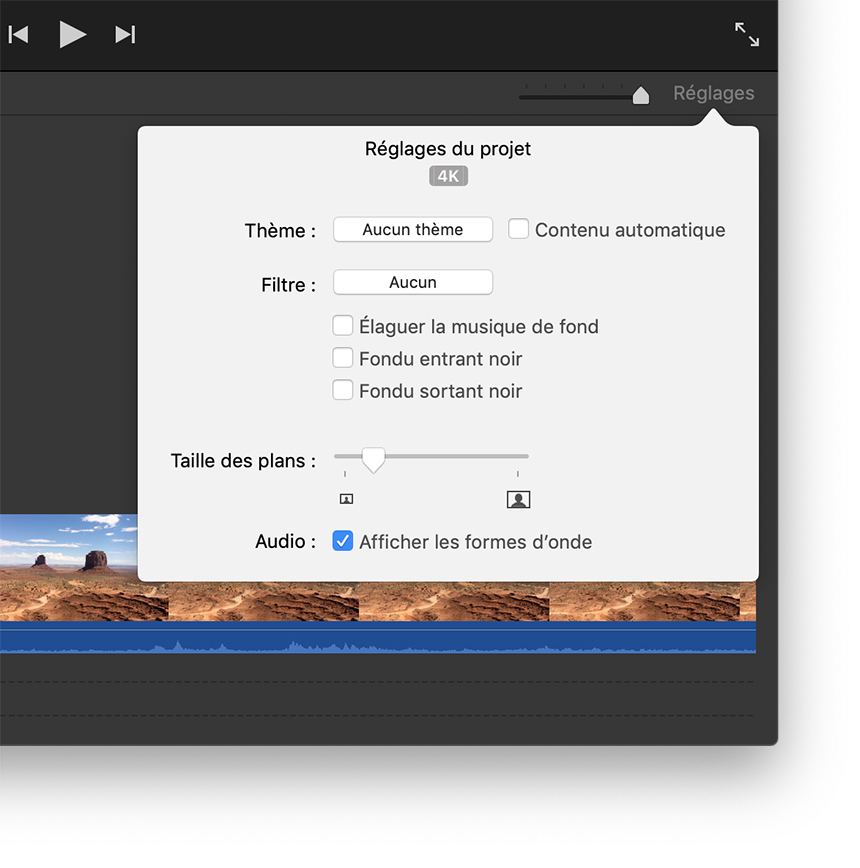
Partager une vidéo 4K à partir d’iMovie
Vous pouvez partager des vidéos 4K à partir d’iMovie sur iPhone, iPad ou Mac. iMovie partage les projets 4K dans une résolution de 3840 x 2160 au format 4K UHD à 30 ips.
Partager un projet 4K sur iPhone ou iPad
Sélectionnez un film ou une bande-annonce dans la vue Projets.
Touchez le .
Touchez Enregistrer la vidéo.
Choisissez 4K. iMovie exporte votre vidéo vers la photothèque de l’app Photos.
Vous pouvez également partager une vidéo 4K directement à partir d’iMovie sur YouTube. Lors d’un partage vers d’autres destinations en ligne, votre vidéo peut être convertie dans une résolution inférieure.
Partager une vidéo 4K sur Mac
Sélectionnez un film ou une bande-annonce dans la vue Projets.
Cliquez sur le .
Cliquez sur Fichier.
Dans la fenêtre de partage, choisissez 4K dans le menu contextuel Résolution.
Définissez les autres options, cliquez sur Suivant, puis enregistrez votre vidéo.
Vous pouvez également partager une vidéo 4K directement à partir d’iMovie sur YouTube. Lors d’un partage vers d’autres destinations en ligne, votre vidéo peut être convertie dans une résolution inférieure.
Partager une vidéo au format 60 ips à partir d’iMovie
Vous pouvez partager une vidéo au format 60 ips à partir d’iMovie sur iPhone, iPad ou Mac. iMovie partage les projets au format 60 ips dans une résolution de 1920 x 1080 (également appelée 1080p60).
Partager un projet au format 60 ips sur iPhone ou iPad
Ouvrez l’app Réglages, touchez iMovie, puis sélectionnez « Exporter au format 60 ips ».
Choisissez le film ou la bande-annonce que vous souhaitez partager dans la vue Projets.
Touchez le .
Touchez Enregistrer la vidéo.
Choisissez « HD - 1080p60 ». Vous pouvez également opter pour des résolutions inférieures à 1080p, tout en conservant une fréquence d’images de 60 ips. iMovie exporte votre vidéo vers la photothèque de l’app Photos.
Vous pouvez également partager une vidéo au format 60 ips directement à partir d’iMovie sur YouTube. Lors d’un partage vers d’autres destinations en ligne, votre vidéo peut être convertie dans une résolution inférieure.
Partager une vidéo au format 60 ips sur Mac
Sélectionnez un film ou une bande-annonce dans la vue Projets.
Cliquez sur le .
Cliquez sur Fichier.
Dans la fenêtre de partage, choisissez « 1080p60 » dans le menu contextuel Résolution. Vous pouvez également opter pour des résolutions inférieures à 1080p, tout en conservant une fréquence d’images de 60 ips.
Définissez les autres options, cliquez sur Suivant, puis enregistrez votre vidéo.
Vous pouvez également partager une vidéo au format 60 ips directement à partir d’iMovie sur YouTube. Lors d’un partage vers d’autres destinations en ligne, votre vidéo peut être convertie dans une résolution inférieure.
Visualiser un projet en 4K lors de son montage
Avec iMovie 10.1 ou version ultérieure sur un iMac doté d’un écran Retina 5K, vous pouvez visualiser une vidéo en 4K au pixel près lors du montage de votre projet. Commencez par afficher iMovie en mode plein écran en cliquant sur le bouton vert situé dans l’angle supérieur gauche de la fenêtre iMovie. Ensuite, faites glisser le bord inférieur du visualiseur pour l’agrandir à sa taille maximale. La vidéo 4K s’affiche alors à une résolution de 100 %.
1 iMovie pour iOS vous permet de monter et de partager des vidéos 4K sur iPhone 6s, iPhone 6s Plus, iPad Air 2, iPad Pro et les modèles ultérieurs.
2 iMovie pour macOS vous permet de monter et de partager des vidéos 4K sur les ordinateurs Mac commercialisés à partir de 2011 dotés d’au moins 4 Go de mémoire.
Les renseignements sur les produits qui ne sont pas fabriqués par Apple ou sur les sites Web indépendants qui ne sont pas gérés ou vérifiés par Apple sont fournis sans recommandation ni approbation de la part d’Apple. Apple se dégage de toute responsabilité quant à la sélection, au bon fonctionnement ou à l’utilisation de sites Web ou de produits de tiers. Apple ne fait aucune déclaration et n’offre aucune garantie quant à l’exactitude ou à la fiabilité de ces sites Web de tiers. Communiquez avec le vendeur pour de plus amples renseignements.
